Top 3 måder at slette e-mail-cache på iPhone
”Hvorfor optager Mail så meget lagerplads på iPhone? Min iPhone 6s e-mail-brug viser 2,6 GB, når jeg ikke har mere end 50 samlede e-mail-meddelelser i alle mapper. Er den eneste løsning til at fjerne og geninstallere min mail? ”

For folk der sender og modtager masser af e-mails på iPhone finder iPhone Mail tager for meget plads når du kontrollerer lagring i Indstillinger. Faktisk, når du får en e-mail på iPhone, gemmes vedhæftede filer og filer også på iPhone som standard. For meget e-mail-filer og cacher bremser ikke kun iPhone-ydelsen, men forårsager også mange andre problemer. Heldigvis i denne artikel deler vi dig 3 metoder til hurtigt at slette mailcache og vedhæftede filer på iPhone.
- Måde 1: Ryd øjeblikkeligt e-mail-cache fra iPhone med et enkelt klik
- Måde 2: Log på e-mail-konto og log ind igen på iPhone
- Måde 3: Afinstaller og geninstaller Mail for at gendanne postlagring på iPhone
Måde 1: Ryd øjeblikkeligt e-mail-cache fra iPhone med et enkelt klik
Den stærkt anbefalede metode til sletning af iPhonee-mail-cache bruger et let iPhone-rengøringsværktøj kaldet Tenorshare iCareFone Cleaner. Denne software er designet til at frigøre lagerplads til iOS-enheder ved at rense alle uønskede filer, midlertidige filer, store filer, komprimere fotos og afinstallere apps. Se, hvordan du bruger dette fantastiske værktøj til at rydde op i iPhone e-mail-opbevaring.
- Download og installer programmet på din Mac eller PC, kør softwaren og tilslut iPhone til computeren. Klik på "Start", når enheden er genkendt.
- Programmet begynder at scanne din iPhone. Når scanningen er afsluttet, vises alle uønskede filer. Du kan klikke på "Rengør" -knappen for at slette uønskede og midlertidige filer.

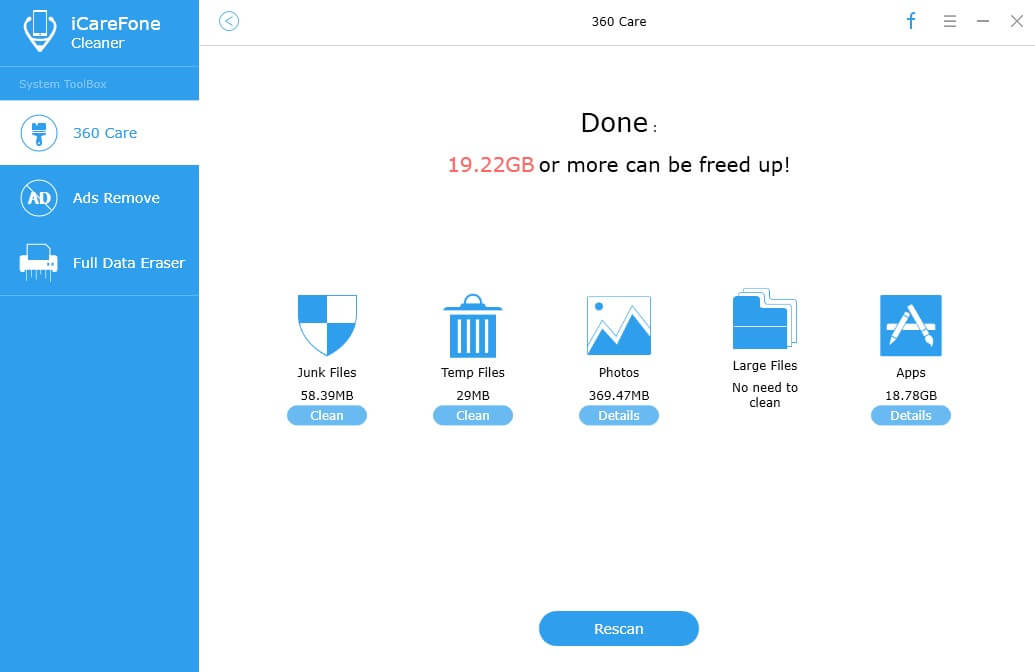
Måde 2: Log på e-mail-konto og log ind igen på iPhone
Log ud din e-mail-konto på iPhone og tilføj derefterdet tilbage er også en anden alternativ måde at fjerne mail cache på iPhone. Inden du tager denne metode, skal du oprette en sikkerhedskopi af din iOS-enhed og sikre dig, at din e-mail-adresse og adgangskode begge fungerer.
- Gå til Indstillinger -> Mail -> Konti, og tryk på din e-mail-konto.
- Tryk på "Slet konto" og derefter "Slet fra Min iPhone" for at fjerne kontoen.
- Gå derefter tilbage til startskærmen og luk de kørende apps. Genstart din iPhone, og alle cache og vedhæftede filer på mail bliver ryddet.
- Når din enhed genstarter, skal du gå til Indstillinger og trykke på Mail -> Konti, klikke på "Tilføj konto" for at logge på din e-mail igen.

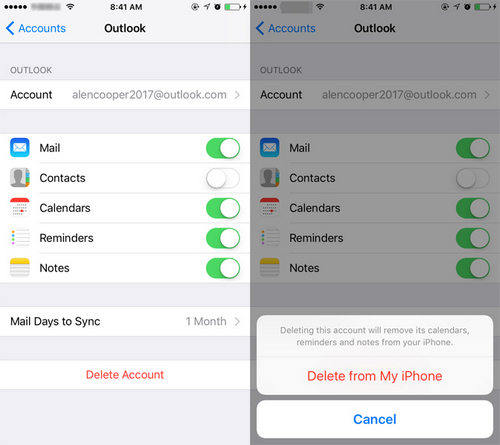

Måde 3: Afinstaller og geninstaller Mail for at gendanne postlagring på iPhone
For meget sprænger og cacher, der er samlet i Mail, kan føre til, at appen ikke fungerer eller går ned. I dette tilfælde kan afinstallation af Mail-app og geninstallering af den igen være det bedste valg.
- På din iPhone-startskærm skal du trykke på Mail-appen, og når du ser “×” vises, skal du klikke på den for at slette Mail-appen.
- Åbn derefter “App Store”, søg Mail, download og installer det på din enhed.

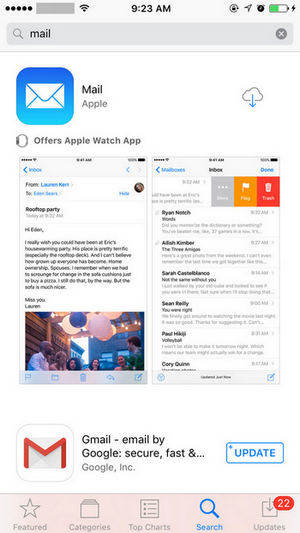
Med de 3 lette metoder introduceret i dette indlæg,du kan nemt rydde cache og vedhæftede filer fra din iPhone X / 8/8 Plus / 7/7 Plus / SE / 6s Plus / 6, iPad eller iPod. Hvis du har andre spørgsmål eller forslag til denne artikel, er du hjertelig velkommen til at kontakte os.









